一、安装docker
注:能连外网可以通过yum源安装: yum install docker ; 本文通过tar包安装
1.下载docker-18.03.0-ce.tar
下载地址:https://download.docker.com/linux/static/stable/x86_64/
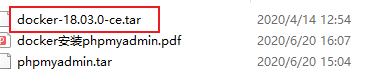
压缩包里可以直接复制到服务器,可以不用下载
2.解压
tar xvf /docker-18.03.0-ce.tar
3.将解压后的docker命令复制到/usr/bin
cp ./docker/* /usr/bin/
4.启动:
下面两种方式选择一种即可:
第一种方式:
说明:启动简单,快速,没有加入系统服务管理,不会开机自启动
dockerd & #启动
docker info #有输出信息,说明启动成功
第二种方式:
说明:需要手动配置,新手可能会遇到其他问题,会加入系统服务管理,可以开机自启动
①添加配置文件
vim /usr/lib/systemd/system/docker.service
#将以下内容复制进去
[Unit]
Description=Docker Application Container Engine
Documentation=https://docs.docker.com
After=network-online.target firewalld.service
Wants=network-online.target
[Service]
Type=notify
# the default is not to use systemd for cgroups because the delegate issues still
# exists and systemd currently does not support the cgroup feature set required
# for containers run by docker
ExecStart=/usr/bin/dockerd
ExecReload=/bin/kill -s HUP $MAINPID
# Having non-zero Limit*s causes performance problems due to accounting overhead
# in the kernel. We recommend using cgroups to do container-local accounting.
LimitNOFILE=infinity
LimitNPROC=infinity
LimitCORE=infinity
# Uncomment TasksMax if your systemd version supports it.
# Only systemd 226 and above support this version.
#TasksMax=infinity
TimeoutStartSec=0
# set delegate yes so that systemd does not reset the cgroups of docker containers
Delegate=yes
# kill only the docker process, not all processes in the cgroup
KillMode=process
# restart the docker process if it exits prematurely
#Restart=on-failure
#StartLimitBurst=3
#StartLimitInterval=60s
[Install]
WantedBy=multi-user.target
②重新加载
systemctl daemon-reload
③启动服务
systemctl start docker #启动
systemctl enable docker #设置开机自动
docker info #有输出信息,说明启动成功
二、安装phpmyadmin
1.下载镜像
docker pull phpmyadmin/phpmyadmin #下载最新版的镜像
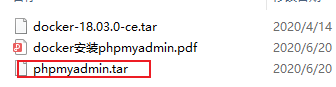
如果不能连外网下载:可以从提供的包里导入镜像:
将镜像包复制到服务器上,导入其镜像
docker load -i phpmyadmin.tar
2.启动phpmyadmin服务
docker run --name myadmin -d -e PMA_ARBITRARY=1 -p 8080:80 phpmyadmin/phpmyadmin
3.访问
用浏览器访问:http;//localhost:8080,出现下面这个界面说明服务启动成功

服务器:输mysql 的地址如:127.0.0.1:3306
用户名:mysql的用户名
密码:mysql输入的用户的密码
本文中使用到的包:
链接:https://pan.baidu.com/s/1QPpOiyF-wcEZIfTQAReBzw
提取码:0qm9





















 1455
1455











 被折叠的 条评论
为什么被折叠?
被折叠的 条评论
为什么被折叠?








